
我们有时在网上,能看到图片中有立体文字,看起来非常好看。使用Photoshop软件,可以制作出各种各样的文字效果。下面介绍PS“立体文字”的制作方法。
(1)在Photoshop软件中,用【文字输入工具】输入想要设计的文字,按【Ctrl J】复制一层。

(2)输入的文字可以设置颜色,也可以是白色。

(3)执行【滤镜】-【扭曲】-【极坐标】,选择第2个【极坐标到平面坐标】。

(4)选择【图像】-【图像旋转】,顺时针旋转90度。

(5)执行【滤镜】-【风格化】-【风】,选择【风】,方向【从左】。

(6)多次按【Ctrl F】,执行风的滤镜。
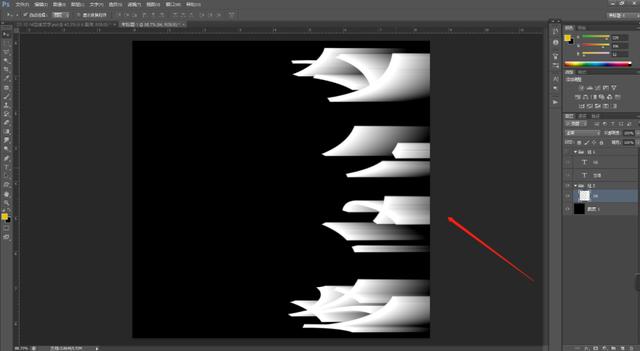
(7)选择【图像】-【图像旋转】,逆时针旋转90度。

(8)执行【滤镜】-【扭曲】-【极坐标】,选择第1个【平面坐标到极坐标】。

(9)可以给前面的文字添加上颜色

在上面的案例中,重点是学会结合运用【极坐标】和【风】的滤镜。
Photoshop软件的功能很强大,有很多是我们在生活中能够用到的。学习PS,很简单。我们后续继续分享一些实用案例,共同学习。
,




